Korjaus: Google Playn virhekoodi 192: Sovelluksia ei voi ladata tai päivittää
Miscellanea / / August 09, 2021
On melko turhauttavaa kohdata tuntemattomia virheitä ladattaessa tai päivitettäessä sovelluksia tai pelejä Google Play Kauppa. Useat käyttäjät voivat kärsiä useista Google Play -virheistä, ja Google Play -virhekoodi 192: Sovellusten lataaminen tai päivittäminen ei ole ongelma on yksi niistä. Jos sinulla on myös sama ongelma, muista noudattaa tätä vianetsintäopasta.
Se näyttää periaatteessa virheilmoituksen aina, kun yrität ladata tai päivittää sovelluksia tai pelejä Google Play Kaupasta, mutta laite tai järjestelmä ei pysty tekemään niin. Virheilmoitus näyttää tältä "Sovellusta ei voi ladata. Sovellusta ei voi ladata. Yritä uudelleen. Jos ongelma jatkuu, saat apua vianetsintään. (Virhekoodi: 192) ”. Siirry siis alla oleviin mahdollisiin kiertotapoihin, joiden pitäisi auttaa sinua siitä.
Sivun sisältö
-
Korjaus: Google Playn virhekoodi 192: Sovelluksia ei voi ladata tai päivittää
- 1. Käynnistä matkapuhelimesi uudelleen
- 2. Tyhjennä sovelluksen välimuisti
- 3. Tyhjennä sovellustiedot
- 4. Yritä käyttää toista yhteyttä
- 5. Tarkista laitteen tallennustila
- 6. Poista MicroSD -kortti
- 7. Aseta laitteen päivämäärä ja kellonaika oikein
- 8. Poista Play Kaupan päivitykset
- 9. Kokeile poistaa Google -tili
Korjaus: Google Playn virhekoodi 192: Sovelluksia ei voi ladata tai päivittää
Muista, että kunnes korjaat tämän manuaalisen ongelman, jonka olemme maininneet alla, saat tämän virheilmoituksen jatkuvasti. Nyt, tuhlaamatta enää aikaa, hyppäämme siihen.
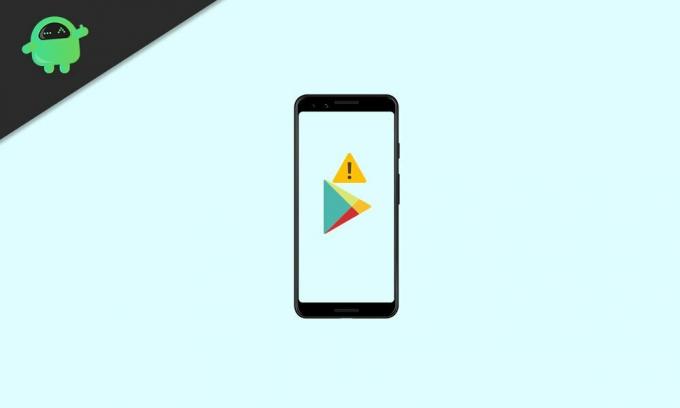
1. Käynnistä matkapuhelimesi uudelleen
Tarkista virhe uudelleen laitteen uudelleenkäynnistyksen jälkeen. Suurimman osan ajasta odotetaan korjaavan ongelman suorittamalla yksinkertaisen uudelleenkäynnistyksen. Jos ongelma kuitenkin johtuu muista syistä, sinun on noudatettava seuraavaa menetelmää.
2. Tyhjennä sovelluksen välimuisti
Sovelluksen välimuistin tyhjentäminen laitteen asetusten Sovellustiedot -sivulta voi auttaa sinua korjaamaan tällaisen virheen helposti. Voi olla mahdollista, että sovelluksen välimuisti vanhenee tai vioittuu jotenkin ja se on päivitettävä. Tehdä se:
- Siirry laitteeseen asetukset > napauta Sovellukset.
- Valitse Google Play Kauppa sovellus asennettujen ohjelmien luettelosta.
- Kun olet päällä Sovelluksen tiedot napauta Play Kauppa -sovelluksen sivulla Pakkopysähdys.
- Valitse nyt Varastointi > Paina Tyhjennä välimuisti -painiketta.
- Sulje lopuksi Sovellustiedot -sivu ja avaa Google Play Kauppa -sovellus tarkistaaksesi, onko ongelma korjattu vai ei.
Jos ei, suorita seuraava menetelmä, joka on myös tärkeä.
3. Tyhjennä sovellustiedot
Joten jos sovelluksen välimuistin tyhjentäminen ei auta sinua, se tarkoittaa, että myös sovellustiedoissa voi olla ongelma. Voit tyhjentää Play Kauppa -sovelluksen tiedot noudattamalla alla olevia ohjeita.
- Siirry laitteeseen asetukset > napauta Sovellukset.
- Valitse Google Play Kauppa sovellus asennettujen ohjelmien luettelosta.
- Kun olet päällä Sovelluksen tiedot napauta Play Kauppa -sovelluksen sivulla Pakkopysähdys.
- Valitse nyt Varastointi > Paina Puhdas data -painiketta.
- Sulje lopuksi Sovellustiedot -sivu ja avaa Google Play Kauppa -sovellus ja tarkista virhekoodi 192 uudelleen.
4. Yritä käyttää toista yhteyttä
Voi myös olla mahdollista, että käytät joko mobiilidataa tai Wi-Fi-yhteyttä ja jotenkin laitteessa tai järjestelmässä on ongelma, joka liittyy lähinnä Google Play -kauppaan ja Play -palveluun Palvelut. Siksi on erittäin suositeltavaa yrittää käyttää toista Wi-Fi-verkkoa tai mobiilidataa toiselta SIM-kortilta ongelman tarkistamiseksi.
Jos näin on, Google Play Kauppa -sovelluksesi toimii hyvin vain mobiilidatan kanssa ja aina, kun yhdistät laitteen Wi-Fi-verkko, sama ongelma ilmenee, mikä tarkoittaa, että tietyn Wi-Fi-verkon DNS-osoitteessa on ongelma verkkoon.
Mainokset
Korjaa se siirtymällä laitteeseen asetukset > Siirry Verkko ja liitettävyys > Siirry kohtaan Wi-Fi > Muista lisätä 8.8.8.8 ensisijaisena Googlen DNS -nimenä ja 8.8.4.4 toissijaisena DNS: nä yhdistetyn Wi-Fi-verkon asetuksissa. Sinun pitäisi löytää se osoitteesta Wi-Fi-lisäasetukset aktiivisen verkon valikko. Muista vaihtaa IP -tyyppi alkaen DHCP staattiseksi yhtä hyvin.
5. Tarkista laitteen tallennustila
Silti ongelma jatkuu? Tarkista myös, onko laitteesi tallennustilassa tarpeeksi vapaata tilaa uuden sovelluksen tai sovelluspäivityksen asentamiseen. jos laitteessa ei ole tarpeeksi vapaata tallennustilaa (sisäinen muisti), saat tällaisia virheitä edelleen.
Siinä tapauksessa yritä poistaa tarpeettomat tiedostot sisäisestä tallennustilasta ja poistaa kolmannen osapuolen sovellukset tai pelit, joita et käytä säännöllisesti tilan vapauttamiseksi.
Mainokset
6. Poista MicroSD -kortti
Joskus on myös todennäköistä, että vioittunut MicroSD -kortin tallennustila on ristiriidassa Google Play Kaupan latausten tai päivitysten kanssa. Jos sinusta tuntuu samalta, poista MicroSD -kortti oikein ja yritä tarkistaa ongelma uudelleen.
7. Aseta laitteen päivämäärä ja kellonaika oikein
Jos kohtaat epäjohdonmukaisuuksia laitteen päivämäärän ja kellonajan kanssa, varmista, että asetat päivämäärän ja kellonajan aikavyöhykkeesi mukaisesti. Kaikenlaiset epätarkat tai erilaiset aika- ja päivämäärätiedot laitteen valitulta alueelta tai aikavyöhykkeeltä voivat saada Googlen palvelimet kieltäytymään vastaamasta latauspyyntöihin.
- Siirry laitteen luo asetukset > napauta Päivämäärä ja aika asetukset.
- Muista valita oikea aikavyöhyke alueesi mukaan ensin.
- Ota nyt käyttöön Automaattinen kellonaika ja päivämäärä vaihtoehto ongelman korjaamiseksi.
- Kun olet tyytyväinen todellisen ajan ja päivämäärän tietoihin, käynnistä laite uudelleen, jotta muutokset tulevat voimaan.
- Avaa lopuksi Google Play -kauppa ja tarkista virhekoodi 192.
8. Poista Play Kaupan päivitykset
On ilmestynyt useita raportteja siitä, että käyttäjillä on useita virheitä Google Play Kaupassa ladatessaan tai päivitettäessä laitteitaan heti Play Kauppa -sovellusversion päivityksen jälkeen. Tämä tarkoittaa, että viimeisimmässä päivityksessä voi olla joitain virheitä tai muita ongelmia, jotka aiheuttavat tällaisia virheitä.
Siinä tapauksessa sinun on poistettava uusin Play Kaupan päivitys laitteen asetusvalikosta.
- Siirry laitteeseen asetukset > Valitse Sovellukset.
- Napauta Google Play Kauppa sovellus luettelosta> Napauta Lisää (kolmen pisteen kuvake) oikeasta yläkulmasta.
- Valitse nyt Poista päivitykset > Vahvista se pyydettäessä.
- Lopuksi käynnistä laite uudelleen tarkistaaksesi, häiritseekö virhe edelleen sovelluksia ladattaessa vai ei.
9. Kokeile poistaa Google -tili
Se osoittaa myös, että Google Play Kauppa -sovellus ei tunnistanut Google -tiliäsi jostain syystä odottamattomista syistä. Yritä poistaa ja lisätä laitteessa oleva Google-tili uudelleen korjataksesi tämän virheen. Jos tämä ei auttanut, kokeile käyttää toista Google -tiliä luurissasi. Tehdä niin:
- Siirry laitteeseen asetukset > napauta Tilit.
- Valitse Google ja sitten ongelmallinen Google -tili (Gmail -osoite).
- Napauta nyt Poista tili. Vahvista tehtävä pyydettäessä.
- Saatat joutua odottamaan noin pari sekuntia.
- Kun olet valmis, käynnistä laite uudelleen ja odota noin 10 minuuttia, ennen kuin lisäät nykyisen Google-tilisi uudelleen luuriin.
Useimmissa tapauksissa nykyisen Google-tilin lisääminen uudelleen voi auttaa sinua pääsemään eroon tällaisesta virheestä.
Siinä se, kaverit. Oletamme, että tämä opas oli hyödyllinen sinulle. Lisäkysymyksiä varten voit kommentoida alla.



